|
|||||||||||
|
|||||||||||
|
Первичная подготовка терминала (Aisino V80)
|
Основные узлы терминала и функциональные особенности: |
|
|
1. Слот для SIM отмечен красным цветом |
|
|
1. Для включения/выключения терминала удерживайте «красную клавишу». 2. Для ввода копеек нажмите «#» 3. Для вывода QR-кода на чек в момент его отображения на экране нажмите «#» 4. Для переключения регистра символов нажмите одновременно «F2« 5. Для вывода терминала из режима сна требуется нажать «любую клавишу». |
|
|
CTLS (бесконтактный) считыватель по контуру экрана. Карту требуется прислонять к экрану терминала. |
Процедура подготовки терминала состоит из трех основных шагов:
1. Загрузка параметров (инициализация)
2. Загрузка ключей
3. Финальная проверка работоспособности
|
1. Загрузка параметров (инициализация) |
|
|
Включите терминал, удерживайте «красную клавишу». Нажмите «5» |
|
|
Нажмите «3» настройки канала связи. |
|
|
Нажмите «1» сеть |
|
|
Выберите нужный интерфейс.
|
|
Подключение по СИМ: |
||
|
Нажмите «1» для включения модема. |
||
|
1.«Мобильный инетернет» — Включает адаптер GPRS терминала («On» / «Off»). 2. «Модем», информационное поле. Отображает модель встроенного GPRS модема. Может быть пустым. 3. «Оператор», информационное поле. Отображает наименование оператора. 4. «IP» информационное поле. Отображает IP, который присвоен терминалу. 5. «Настройки SIM» подменю. Содержит стандартные настройки (APN, Логин, Пароль). Меню доступно при выключенном модеме.
|
||
|
Подключение по WiFi: |
|
|
Нажмите «1», чтобы включить wi-fi адаптер. Вид переключателя изменится на включён («On»). |
|
|
Нажмите «3» доступные сети для поиска WiFi сетей. |
|
|
Выберите сеть к которой требуется подключится. |
|
|
Введите пароль сети и нажмите зеленую кнопку ВНИМАНИЕ! Переключение регистра производится путем одновременного нажатия (F2) |
|
|
При успешном подключении: В пункте «2» Сеть. Справа будет указана сеть к которой подключен терминал. |
|
|
Для того чтобы узнать параметры сети к которой подключились. Войдите в меню Сеть — настройка LAN 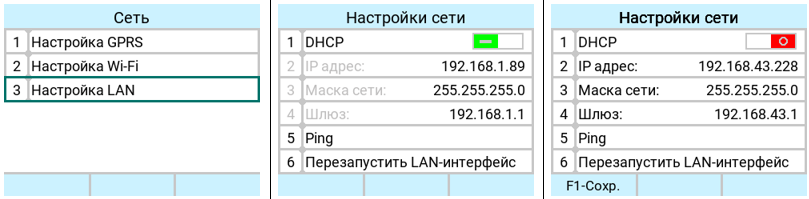
|
|
Подключение по Ethernet (Кабельный интернет): |
|
|
Нажмите «3» Настройка LAN |
|
|
1. «DHCP», переключатель. Включает/выключает обращение терминала к серверу DHCP локальной сети. Если переключатель находится в положении «On» , поля [2], [3], [4] меню неактивны и отображают параметры сети, автоматически назначенные службой DHCP роутера. 2. «IP адрес», поле ввода/поле отображения. IP-адрес терминала в локальной сети. 3. «Маска сети», поле ввода/поле отображения. Маска локальной сети. 4. «Шлюз», поле ввода/поле отображения. IP-адрес роутера в локальной сети. 5. «Ping», команда. Запускает утилиту проверки целостности и качества интернет-соединения. По умолчанию использует подключение к публичному DNS-серверу Google (8.8.8.8). 6. «Перезапустить LAN-интерфейс», команда. Предусмотрена для принудительного перезапуска LAN-интерфейса во внештатных ситуациях. |
|
1. Загрузка параметров (инициализация) |
|
|
После настройки связи, вернитесь в «Административное меню» |
|
|
Нажмите «2» Инициализация |
|
|
Нажмите «2» Настройки |
|
|
Проверьте настройки параметризации.
После проверки настроек выйдите в предыдущее меню |
|
|
Нажмите «1» Инициализация |
|
|
Терминал начнет загрузку профиля По завершении загрузки и примирении настроек терминал перезапустит приложение. ПРИМЕЧАНИЕ! Если возникла ошибка, решение ищите здесь. |
|
2. Загрузка ключей (Загркза ключей с СЗК, привязка и загрузка с хоста) |
|||||||||||||||||
|
Войдите в главное меню, для этого нажмите «5» и введите пароль «028510». В главном меню нажмите «1» PINPAD |
|||||||||||||||||
|
Нажмите «2» Загрузка ключей с СЗК |
|||||||||||||||||
|
ВНИМАНИЕ! Меню может отличаться |
Проверьте корректность настроек после нажмите «1» Загрузка
|
||||||||||||||||
|
При выполнении команды «заугрузка» на экране последовательно выводятся сообщения 
После того как ключи с СЗК успешно загрузились требуется выйти в предыдущее меню (PINPAD).
Ключи успешно загружены в терминал. ПРИМЕЧАНИЕ! Если возникла ошибка, решение ищите здесь. |
|
3. Финальная проверка работоспособности |
|
|
Проведите тестовые транзакции |
1) Оплата на 1руб 2) Отмена/Возврат 1руб 3) Оплата СБП 1руб 4) Возврат СБП 1руб 5) Оплата на превышение средств по карте (Свыше 5000р) 6) Сверка итогов |
|
Убедитесь, что данные на шапке чека такие же как и в заявке. |
1) Название организации 2) Адрес 3) ТИД |
Причины купить Acronex Aisino-V80SE platform в интернет-магазине TEHPOS
- Гарантия низких цен и быстрая доставка в Дербент
- Вы можете купить Acronex Aisino-V80SE platform по выгодной цене с доставкой в Дербент или оформить самовывоз с нашего склада
- Предпродажная подготовка б/у оборудования и гарантия на все товары от 3 до 24 месяцев
- Служба техподдержки для решения любых вопросов
- Нашли дешевле? Сообщите нам любым удобным способом и мы постараемся сделать более выгодное предложение!
Купить Acronex Aisino-V80SE platform в Дербенте совсем несложно — добавьте его в корзину и оформите заказ в интернет-магазине TEHPOS или по телефону . В карточке товара посмотрите фото, отзывы покупателей и подробные характеристики, чтобы не промахнуться с выбором. Инструкцию на русском языке для Acronex Aisino-V80SE platform, руководство пользователя и программное обеспечение скачайте во вкладке «Загрузки».
В Бахчисарай, Джанкой, Евпатория, Керчь, Симферополь, Севастополь, Феодосия, Черноморское, Ялта и другие населенные пункты Республики Крым доставка занимает не более 5 дней! Доставка в Сочи не более 3 дней.
Для тех, кто хочет купить Acronex Aisino-V80SE platform оптом, мы предлагаем выгодные условия — подробности уточняйте у менеджеров по телефону или отправьте запрос через форму обратной связи.
| Основные | |
|
Совместимость |
Aisino V80SE |
|
Цвет |
Черный |
| Масса и габариты | |
|
Габариты площадки, мм |
— |
Уважаемые покупатели! Пожалуйста, перед покупкой проверяйте описание товара на официальном сайте производителя. Внешний вид, комплектация и характеристики могут быть изменены производителем без предварительного уведомления.
Сообщить об ошибке в описании
Способы доставки в Дербент
Курьерские службы
- СДЭК
- EMS Почта России
- DPD
- Курьер сервис экспресс
- Boxberry
Транспортные компании
- ПЭК
- Деловые линии
- Байкал-Сервис
- КИТ
- Энергия
Варианты оплаты
- Переводы с карты на карту
- Система быстрых платежей
- Оплата картой онлайн
- Оплата на расчетный счет
Остались вопросы?
Дополнительную информацию о доставке и оплате уточняйте по телефону горячей линии 8 (800) 550-90-96 (звонок по России бесплатный).
Терминал aisino v80se как перезагрузить
Терминал AISINO V80SE — современное устройство, предназначенное для проведения финансовых операций. Однако, как и любая другая техника, иногда возникают ситуации, когда необходимо перезагрузить данное устройство. В данной статье мы рассмотрим, как выполнить перезагрузку AISINO V80SE и какие меры предпринять, если возникают проблемы в процессе перезагрузки.
Перезагрузка терминала AISINO V80SE

Существует несколько способов перезагрузить терминал AISINO V80SE.
Первый способ — это мягкая перезагрузка. Для этого необходимо нажать и удерживать кнопку «Включение» на устройстве примерно 10-15 секунд, пока не появится опция выключения. Затем следует выбрать «Перезагрузить» и подтвердить свой выбор.
Второй способ — жесткая перезагрузка. Этот способ подходит, если устройство зависло и не реагирует на команды. Чтобы выполнить жесткую перезагрузку, необходимо удерживать кнопку «Включение» и кнопку «Громкость вниз» одновременно. Удерживайте эти кнопки около 10-15 секунд, пока не произойдет перезагрузка устройства.
Решение возможных проблем
Если в процессе перезагрузки терминала AISINO V80SE возникают проблемы, можно попробовать следующие рекомендации:
- Проверьте, правильно ли подключены все кабели и провода. Иногда проблема может быть связана с нестабильным подключением.
- Убедитесь, что у вас установлена последняя версия программного обеспечения для терминала AISINO V80SE. Обновление программы может решить множество проблем.
- Перезагрузите роутер, с которым связан терминал AISINO V80SE. Иногда проблема может быть вызвана неисправностями в работе роутера.
- Сделайте сброс настроек терминала AISINO V80SE до заводских. Это может помочь в случае серьезных проблем с устройством.
Итог

Терминал AISINO V80SE — надежное и функциональное устройство для проведения финансовых операций. В случае необходимости его перезагрузки, можно воспользоваться мягкой или жесткой перезагрузкой, в зависимости от ситуации. Если возникают проблемы в процессе перезагрузки, стоит проверить подключение кабелей, обновить программное обеспечение, перезагрузить роутер или сбросить настройки терминала. Соблюдая эти рекомендации, вы сможете успешно выполнить перезагрузку терминала AISINO V80SE и продолжить его использование без проблем.
Терминал AISINO V80SE: как перезагрузить
В современном мире бизнеса все больше компаний предпочитают использовать электронные платежные системы для проведения своих операций. Одним из наиболее популярных и надежных устройств для обработки платежей является терминал AISINO V80SE. Однако, как и любая другая техническая система, иногда возникают ситуации, когда необходимо перезагрузить терминал AISINO V80SE. В этой статье мы расскажем, как это сделать.
Перезагрузка терминала AISINO V80SE

Перезагрузка терминала AISINO V80SE может потребоваться по разным причинам: для исправления ошибок, восстановления работы после сбоя, обновления программного обеспечения или просто для очистки памяти устройства.
Существуют два основных способа перезагрузки терминала AISINO V80SE: через меню устройства или с помощью физической кнопки питания.
Для перезагрузки через меню проследуйте следующим шагам:
- На экране терминала AISINO V80SE найдите иконку «Настройки» и нажмите на нее.
- В открывшемся окне выберите пункт «Перезагрузка».
- Согласитесь с предупреждением, что все текущие операции будут прерваны, и подтвердите перезагрузку.
После этого терминал AISINO V80SE перезагрузится и снова будет готов к использованию.

Если вам не удалось выполнить перезагрузку через меню устройства, вы можете воспользоваться физической кнопкой питания. Она обычно находится на боковой или задней панели терминала AISINO V80SE. Чтобы перезагрузить устройство, выполните следующие действия:
- Найдите физическую кнопку питания.
- Нажмите и удерживайте ее в течение 5-10 секунд.
- Терминал AISINO V80SE выключится.
- Подождите несколько секунд и снова нажмите кнопку питания, чтобы включить устройство.
После выполнения этих шагов терминал AISINO V80SE будет перезагружен и готов к работе.
Общий итог
Перезагрузка терминала AISINO V80SE — это важная процедура, которую можно выполнить как через меню самого устройства, так и с помощью физической кнопки питания. Оба способа достаточно просты и позволяют быстро устранить ошибки и проблемы с работой терминала.
Если у вас возникли сложности с перезагрузкой терминала AISINO V80SE, рекомендуется обратиться за помощью к квалифицированному специалисту или в сервисный центр. Не пытайтесь самостоятельно разбираться с проблемой, чтобы не нанести еще больше ущерба устройству.
Теперь, когда вы знаете, как перезагрузить терминал AISINO V80SE, вы сможете быстро восстановить его работу в случае сбоев или ошибок. Это позволит вам продолжать осуществлять платежи и проводить операции без задержек и проблем.
Терминал AISINO V80SE: как перезагрузить
В современном мире технологии активно входят в нашу повседневную жизнь. Продвижение цифровизации переходит на новый уровень, а корпорации, стремящиеся к инновациям, постоянно предлагают нам новые устройства. Один из таких технологических продуктов — терминал AISINO V80SE. Он сочетает в себе уникальные покровительственные инструменты, созданные для решения исключительно бизнес-задач. Однако, с технической точки зрения, иногда возникают проблемы, и важно знать, как перезагрузить этот устройство.
Почему возникает необходимость перезагрузить терминал AISINO V80SE?
Как и любое электронное устройство, терминал AISINO V80SE может столкнуться с различными проблемами. Может возникнуть неполадка программного обеспечения, блокировка операционной системы или просто замедление работы. В таких случаях перезагрузка может оказаться единственным решением проблемы.
Как перезагрузить терминал AISINO V80SE?

Существуют несколько способов перезагрузки терминала AISINO V80SE:
- 1. С использованием системного меню
- Откройте системное меню, нажав на значок в правом верхнем углу экрана.
- Выберите пункт «Выключение».
- В открывшемся списке выберите «Перезагрузка».
- Нажмите на кнопку «ОК» и подождите, пока терминал перезагрузится.
- 2. С использованием аппаратной кнопки
- Нажмите и удерживайте кнопку питания на корпусе устройства.
- Подождите несколько секунд, пока экран выключится и терминал выключится полностью.
- Затем снова нажмите кнопку питания, чтобы включить терминал.

Перезагрузка через системное меню является наиболее простым и доступным способом для пользователей. Для этого нужно выполнить следующие шаги:
Также вы можете воспользоваться аппаратной кнопкой для перезагрузки терминала AISINO V80SE. Для этого нужно:
Итог
Терминал AISINO V80SE — это уникальное устройство, предназначенное для решения бизнес-задач. Перезагрузка терминала может быть необходима при возникновении неполадок программного обеспечения или замедления работы. Для перезагрузки можно воспользоваться системным меню или аппаратной кнопкой на корпусе устройства. Важно помнить, что перезагрузка устройства помогает решить многие проблемы и возвращается стабильность в работу терминала AISINO V80SE.
|
|||||||||||
|
|||||||||||
|
Первичная подготовка терминала (Aisino V80)
|
Основные узлы терминала и функциональные особенности: |
|
|
1. Слот для SIM отмечен красным цветом |
|
|
1. Для включения/выключения терминала удерживайте «красную клавишу». 2. Для ввода копеек нажмите «#» 3. Для вывода QR-кода на чек в момент его отображения на экране нажмите «#» 4. Для переключения регистра символов нажмите одновременно «F2« 5. Для вывода терминала из режима сна требуется нажать «любую клавишу». |
|
|
CTLS (бесконтактный) считыватель по контуру экрана. Карту требуется прислонять к экрану терминала. |
Процедура подготовки терминала состоит из трех основных шагов:
1. Загрузка параметров (инициализация)
2. Загрузка ключей
3. Финальная проверка работоспособности
|
1. Загрузка параметров (инициализация) |
|
|
Включите терминал, удерживайте «красную клавишу». Нажмите «5» |
|
|
Нажмите «3» настройки канала связи. |
|
|
Нажмите «1» сеть |
|
|
Выберите нужный интерфейс.
|
|
Подключение по СИМ: |
||
|
Нажмите «1» для включения модема. |
||
|
1.«Мобильный инетернет» — Включает адаптер GPRS терминала («On» / «Off»). 2. «Модем», информационное поле. Отображает модель встроенного GPRS модема. Может быть пустым. 3. «Оператор», информационное поле. Отображает наименование оператора. 4. «IP» информационное поле. Отображает IP, который присвоен терминалу. 5. «Настройки SIM» подменю. Содержит стандартные настройки (APN, Логин, Пароль). Меню доступно при выключенном модеме.
|
||
|
Подключение по WiFi: |
|
|
Нажмите «1», чтобы включить wi-fi адаптер. Вид переключателя изменится на включён («On»). |
|
|
Нажмите «3» доступные сети для поиска WiFi сетей. |
|
|
Выберите сеть к которой требуется подключится. |
|
|
Введите пароль сети и нажмите зеленую кнопку ВНИМАНИЕ! Переключение регистра производится путем одновременного нажатия (F2) |
|
|
При успешном подключении: В пункте «2» Сеть. Справа будет указана сеть к которой подключен терминал. |
|
|
Для того чтобы узнать параметры сети к которой подключились. Войдите в меню Сеть — настройка LAN 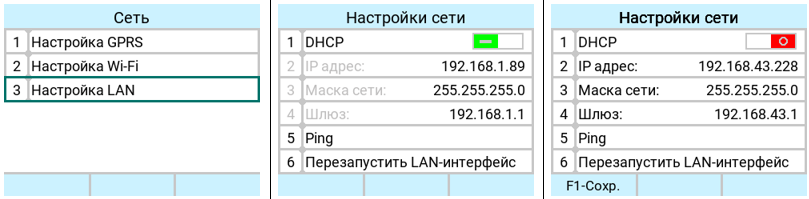
|
|
Подключение по Ethernet (Кабельный интернет): |
|
|
Нажмите «3» Настройка LAN |
|
|
1. «DHCP», переключатель. Включает/выключает обращение терминала к серверу DHCP локальной сети. Если переключатель находится в положении «On» , поля [2], [3], [4] меню неактивны и отображают параметры сети, автоматически назначенные службой DHCP роутера. 2. «IP адрес», поле ввода/поле отображения. IP-адрес терминала в локальной сети. 3. «Маска сети», поле ввода/поле отображения. Маска локальной сети. 4. «Шлюз», поле ввода/поле отображения. IP-адрес роутера в локальной сети. 5. «Ping», команда. Запускает утилиту проверки целостности и качества интернет-соединения. По умолчанию использует подключение к публичному DNS-серверу Google (8.8.8.8). 6. «Перезапустить LAN-интерфейс», команда. Предусмотрена для принудительного перезапуска LAN-интерфейса во внештатных ситуациях. |
|
1. Загрузка параметров (инициализация) |
|
|
После настройки связи, вернитесь в «Административное меню» |
|
|
Нажмите «2» Инициализация |
|
|
Нажмите «2» Настройки |
|
|
Проверьте настройки параметризации.
После проверки настроек выйдите в предыдущее меню |
|
|
Нажмите «1» Инициализация |
|
|
Терминал начнет загрузку профиля По завершении загрузки и примирении настроек терминал перезапустит приложение. ПРИМЕЧАНИЕ! Если возникла ошибка, решение ищите здесь. |
|
2. Загрузка ключей (Загркза ключей с СЗК, привязка и загрузка с хоста) |
|||||||||||||||||
|
Войдите в главное меню, для этого нажмите «5» и введите пароль «028510». В главном меню нажмите «1» PINPAD |
|||||||||||||||||
|
Нажмите «2» Загрузка ключей с СЗК |
|||||||||||||||||
|
ВНИМАНИЕ! Меню может отличаться |
Проверьте корректность настроек после нажмите «1» Загрузка
|
||||||||||||||||
|
При выполнении команды «заугрузка» на экране последовательно выводятся сообщения 
После того как ключи с СЗК успешно загрузились требуется выйти в предыдущее меню (PINPAD).
Ключи успешно загружены в терминал. ПРИМЕЧАНИЕ! Если возникла ошибка, решение ищите здесь. |
|
3. Финальная проверка работоспособности |
|
|
Проведите тестовые транзакции |
1) Оплата на 1руб 2) Отмена/Возврат 1руб 3) Оплата СБП 1руб 4) Возврат СБП 1руб 5) Оплата на превышение средств по карте (Свыше 5000р) 6) Сверка итогов |
|
Убедитесь, что данные на шапке чека такие же как и в заявке. |
1) Название организации 2) Адрес 3) ТИД |
Причины купить Acronex Aisino-V80SE platform в интернет-магазине TEHPOS
- Гарантия низких цен и быстрая доставка в Дербент
- Вы можете купить Acronex Aisino-V80SE platform по выгодной цене с доставкой в Дербент или оформить самовывоз с нашего склада
- Предпродажная подготовка б/у оборудования и гарантия на все товары от 3 до 24 месяцев
- Служба техподдержки для решения любых вопросов
- Нашли дешевле? Сообщите нам любым удобным способом и мы постараемся сделать более выгодное предложение!
Купить Acronex Aisino-V80SE platform в Дербенте совсем несложно — добавьте его в корзину и оформите заказ в интернет-магазине TEHPOS или по телефону . В карточке товара посмотрите фото, отзывы покупателей и подробные характеристики, чтобы не промахнуться с выбором. Инструкцию на русском языке для Acronex Aisino-V80SE platform, руководство пользователя и программное обеспечение скачайте во вкладке «Загрузки».
В Бахчисарай, Джанкой, Евпатория, Керчь, Симферополь, Севастополь, Феодосия, Черноморское, Ялта и другие населенные пункты Республики Крым доставка занимает не более 5 дней! Доставка в Сочи не более 3 дней.
Для тех, кто хочет купить Acronex Aisino-V80SE platform оптом, мы предлагаем выгодные условия — подробности уточняйте у менеджеров по телефону или отправьте запрос через форму обратной связи.
| Основные | |
|
Совместимость |
Aisino V80SE |
|
Цвет |
Черный |
| Масса и габариты | |
|
Габариты площадки, мм |
— |
Уважаемые покупатели! Пожалуйста, перед покупкой проверяйте описание товара на официальном сайте производителя. Внешний вид, комплектация и характеристики могут быть изменены производителем без предварительного уведомления.
Сообщить об ошибке в описании
Способы доставки в Дербент
Курьерские службы
- СДЭК
- EMS Почта России
- DPD
- Курьер сервис экспресс
- Boxberry
Транспортные компании
- ПЭК
- Деловые линии
- Байкал-Сервис
- КИТ
- Энергия
Варианты оплаты
- Переводы с карты на карту
- Система быстрых платежей
- Оплата картой онлайн
- Оплата на расчетный счет
Остались вопросы?
Дополнительную информацию о доставке и оплате уточняйте по телефону горячей линии 8 (800) 550-90-96 (звонок по России бесплатный).
Aisino V80 — это недорогой стационарный POS-терминал, который обладает прекрасным функционалом. Современный дизайн и компактный корпус в дополнении с высокой производительностью делает модель Aisino V80se идеальной для сети магазинов, бутиков, баров, кафе, парикмахерских, отделений банков, страховых компаний.
Характеристики
Количество проголосовавших
2
Терминал aisino v80se как перезагрузить
Терминал AISINO V80SE — современное устройство, предназначенное для проведения финансовых операций. Однако, как и любая другая техника, иногда возникают ситуации, когда необходимо перезагрузить данное устройство. В данной статье мы рассмотрим, как выполнить перезагрузку AISINO V80SE и какие меры предпринять, если возникают проблемы в процессе перезагрузки.
Перезагрузка терминала AISINO V80SE

Существует несколько способов перезагрузить терминал AISINO V80SE.
Первый способ — это мягкая перезагрузка. Для этого необходимо нажать и удерживать кнопку «Включение» на устройстве примерно 10-15 секунд, пока не появится опция выключения. Затем следует выбрать «Перезагрузить» и подтвердить свой выбор.
Второй способ — жесткая перезагрузка. Этот способ подходит, если устройство зависло и не реагирует на команды. Чтобы выполнить жесткую перезагрузку, необходимо удерживать кнопку «Включение» и кнопку «Громкость вниз» одновременно. Удерживайте эти кнопки около 10-15 секунд, пока не произойдет перезагрузка устройства.
Решение возможных проблем
Если в процессе перезагрузки терминала AISINO V80SE возникают проблемы, можно попробовать следующие рекомендации:
- Проверьте, правильно ли подключены все кабели и провода. Иногда проблема может быть связана с нестабильным подключением.
- Убедитесь, что у вас установлена последняя версия программного обеспечения для терминала AISINO V80SE. Обновление программы может решить множество проблем.
- Перезагрузите роутер, с которым связан терминал AISINO V80SE. Иногда проблема может быть вызвана неисправностями в работе роутера.
- Сделайте сброс настроек терминала AISINO V80SE до заводских. Это может помочь в случае серьезных проблем с устройством.
Итог

Терминал AISINO V80SE — надежное и функциональное устройство для проведения финансовых операций. В случае необходимости его перезагрузки, можно воспользоваться мягкой или жесткой перезагрузкой, в зависимости от ситуации. Если возникают проблемы в процессе перезагрузки, стоит проверить подключение кабелей, обновить программное обеспечение, перезагрузить роутер или сбросить настройки терминала. Соблюдая эти рекомендации, вы сможете успешно выполнить перезагрузку терминала AISINO V80SE и продолжить его использование без проблем.
Терминал AISINO V80SE: как перезагрузить
В современном мире бизнеса все больше компаний предпочитают использовать электронные платежные системы для проведения своих операций. Одним из наиболее популярных и надежных устройств для обработки платежей является терминал AISINO V80SE. Однако, как и любая другая техническая система, иногда возникают ситуации, когда необходимо перезагрузить терминал AISINO V80SE. В этой статье мы расскажем, как это сделать.
Перезагрузка терминала AISINO V80SE

Перезагрузка терминала AISINO V80SE может потребоваться по разным причинам: для исправления ошибок, восстановления работы после сбоя, обновления программного обеспечения или просто для очистки памяти устройства.
Существуют два основных способа перезагрузки терминала AISINO V80SE: через меню устройства или с помощью физической кнопки питания.
Для перезагрузки через меню проследуйте следующим шагам:
- На экране терминала AISINO V80SE найдите иконку «Настройки» и нажмите на нее.
- В открывшемся окне выберите пункт «Перезагрузка».
- Согласитесь с предупреждением, что все текущие операции будут прерваны, и подтвердите перезагрузку.
После этого терминал AISINO V80SE перезагрузится и снова будет готов к использованию.

Если вам не удалось выполнить перезагрузку через меню устройства, вы можете воспользоваться физической кнопкой питания. Она обычно находится на боковой или задней панели терминала AISINO V80SE. Чтобы перезагрузить устройство, выполните следующие действия:
- Найдите физическую кнопку питания.
- Нажмите и удерживайте ее в течение 5-10 секунд.
- Терминал AISINO V80SE выключится.
- Подождите несколько секунд и снова нажмите кнопку питания, чтобы включить устройство.
После выполнения этих шагов терминал AISINO V80SE будет перезагружен и готов к работе.
Общий итог
Перезагрузка терминала AISINO V80SE — это важная процедура, которую можно выполнить как через меню самого устройства, так и с помощью физической кнопки питания. Оба способа достаточно просты и позволяют быстро устранить ошибки и проблемы с работой терминала.
Если у вас возникли сложности с перезагрузкой терминала AISINO V80SE, рекомендуется обратиться за помощью к квалифицированному специалисту или в сервисный центр. Не пытайтесь самостоятельно разбираться с проблемой, чтобы не нанести еще больше ущерба устройству.
Теперь, когда вы знаете, как перезагрузить терминал AISINO V80SE, вы сможете быстро восстановить его работу в случае сбоев или ошибок. Это позволит вам продолжать осуществлять платежи и проводить операции без задержек и проблем.
Терминал AISINO V80SE: как перезагрузить
В современном мире технологии активно входят в нашу повседневную жизнь. Продвижение цифровизации переходит на новый уровень, а корпорации, стремящиеся к инновациям, постоянно предлагают нам новые устройства. Один из таких технологических продуктов — терминал AISINO V80SE. Он сочетает в себе уникальные покровительственные инструменты, созданные для решения исключительно бизнес-задач. Однако, с технической точки зрения, иногда возникают проблемы, и важно знать, как перезагрузить этот устройство.
Почему возникает необходимость перезагрузить терминал AISINO V80SE?
Как и любое электронное устройство, терминал AISINO V80SE может столкнуться с различными проблемами. Может возникнуть неполадка программного обеспечения, блокировка операционной системы или просто замедление работы. В таких случаях перезагрузка может оказаться единственным решением проблемы.
Как перезагрузить терминал AISINO V80SE?

Существуют несколько способов перезагрузки терминала AISINO V80SE:
- 1. С использованием системного меню
- Откройте системное меню, нажав на значок в правом верхнем углу экрана.
- Выберите пункт «Выключение».
- В открывшемся списке выберите «Перезагрузка».
- Нажмите на кнопку «ОК» и подождите, пока терминал перезагрузится.
- 2. С использованием аппаратной кнопки
- Нажмите и удерживайте кнопку питания на корпусе устройства.
- Подождите несколько секунд, пока экран выключится и терминал выключится полностью.
- Затем снова нажмите кнопку питания, чтобы включить терминал.

Перезагрузка через системное меню является наиболее простым и доступным способом для пользователей. Для этого нужно выполнить следующие шаги:
Также вы можете воспользоваться аппаратной кнопкой для перезагрузки терминала AISINO V80SE. Для этого нужно:
Итог
Терминал AISINO V80SE — это уникальное устройство, предназначенное для решения бизнес-задач. Перезагрузка терминала может быть необходима при возникновении неполадок программного обеспечения или замедления работы. Для перезагрузки можно воспользоваться системным меню или аппаратной кнопкой на корпусе устройства. Важно помнить, что перезагрузка устройства помогает решить многие проблемы и возвращается стабильность в работу терминала AISINO V80SE.
- Метод 1: Перезагрузка по питанию
- Метод 2: Перезагрузка с использованием аккумулятора
- Метод 3: Экстренная перезагрузка терминала
- Что делать, если появляются проблемы с терминалом
- Полезные советы и выводы
Для перезапуска терминала Aisino нужно нажать и удерживать кнопку «Отмена/Включение/Выключение» в течение 3-4 секунд, пока не появится графическая заставка «Aisino». После этого терминал автоматически связывается с центром обновления программного обеспечения, где, при необходимости, загружает обновления. После этого возможна перезагрузка терминала. Этот метод позволяет обновить программное обеспечение и перезапустить терминал, что поможет в его более эффективной работе. В случае возникновения проблем с терминалом, перезапуск может помочь в их решении и обеспечить бесперебойную работу устройства. Этой простой процедурой можно быстро и легко улучшить работу терминала Aisino.
👉 Подробнее…
Как сделать перезагрузку терминала
- Вытянуть шнур питания из розетки и подключить заново, если терминал подключен к сети 220 В.
- Если в терминале есть аккумулятор, извлечь его, подождать несколько секунд, вернуть обратно и включить терминал.
👉 Подробнее…
Как экстренно перезагрузить терминал
- Использовать перезагрузку по софту: одновременно нажать на желтую кнопку и точку («.»), после чего должен раздаться звуковой сигнал и экран погаснет.
👉 Подробнее…
Как перезагрузить терминал, если он завис
- Для выключения ПО: одновременно нажать на желтую кнопку и клавишу «точка».
- Если терминал завис, перезагрузить его можно только через отключение питания, особенно для стационарных моделей эквайринга.
👉 Подробнее…
Как снять блокировку с терминала Ingenico
- Для снятия блокировки необходимо одновременно нажать желтую клавишу и кнопку с точкой «.».
👉 Подробнее…
Дополнительные советы и рекомендации
- Перед выполнением перезагрузки убедитесь, что все транзакции завершены и сохранены, чтобы избежать потери данных.
- В случае резкой необходимости перезагрузить терминал, всегда используйте аппаратный или программный способы перезагрузки, чтобы избежать повреждения оборудования.
- В случае возникновения проблем с терминалом, рекомендуется обратиться к специалисту или поддержке по работе с данной техникой.
👉 Подробнее…
Заключение
Понимание процессов перезапуска, перезагрузки и снятия блокировки терминалов Aisino и Ingenico очень важно для обеспечения их стабильной работы и предотвращения возможных сбоев. Следует помнить, что правильное выполнение указанных процедур поможет избежать серьезных проблем и обеспечить бесперебойную работу терминалов.
Как перезапустить терминал Aisino: подробная инструкция
- Метод 1: Перезагрузка по питанию
- Метод 2: Перезагрузка с использованием аккумулятора
- Метод 3: Экстренная перезагрузка терминала
- Что делать, если появляются проблемы с терминалом
- Полезные советы и выводы
Для перезапуска терминала Aisino нужно нажать и удерживать кнопку «Отмена/Включение/Выключение» в течение 3-4 секунд, пока не появится графическая заставка «Aisino». После этого терминал автоматически связывается с центром обновления программного обеспечения, где, при необходимости, загружает обновления. После этого возможна перезагрузка терминала. Этот метод позволяет обновить программное обеспечение и перезапустить терминал, что поможет в его более эффективной работе. В случае возникновения проблем с терминалом, перезапуск может помочь в их решении и обеспечить бесперебойную работу устройства. Этой простой процедурой можно быстро и легко улучшить работу терминала Aisino.
👉 Подробнее…
Как сделать перезагрузку терминала
- Вытянуть шнур питания из розетки и подключить заново, если терминал подключен к сети 220 В.
- Если в терминале есть аккумулятор, извлечь его, подождать несколько секунд, вернуть обратно и включить терминал.
👉 Подробнее…
Как экстренно перезагрузить терминал
- Использовать перезагрузку по софту: одновременно нажать на желтую кнопку и точку («.»), после чего должен раздаться звуковой сигнал и экран погаснет.
👉 Подробнее…
Как перезагрузить терминал, если он завис
- Для выключения ПО: одновременно нажать на желтую кнопку и клавишу «точка».
- Если терминал завис, перезагрузить его можно только через отключение питания, особенно для стационарных моделей эквайринга.
👉 Подробнее…
Как снять блокировку с терминала Ingenico
- Для снятия блокировки необходимо одновременно нажать желтую клавишу и кнопку с точкой «.».
👉 Подробнее…
Дополнительные советы и рекомендации
- Перед выполнением перезагрузки убедитесь, что все транзакции завершены и сохранены, чтобы избежать потери данных.
- В случае резкой необходимости перезагрузить терминал, всегда используйте аппаратный или программный способы перезагрузки, чтобы избежать повреждения оборудования.
- В случае возникновения проблем с терминалом, рекомендуется обратиться к специалисту или поддержке по работе с данной техникой.
👉 Подробнее…
Заключение
Понимание процессов перезапуска, перезагрузки и снятия блокировки терминалов Aisino и Ingenico очень важно для обеспечения их стабильной работы и предотвращения возможных сбоев. Следует помнить, что правильное выполнение указанных процедур поможет избежать серьезных проблем и обеспечить бесперебойную работу терминалов.
